
Das Blockieren und Entsperren von Kontakten in Google Mail ist in nur vier Schritten möglich. Wenn Sie einen Kontakt blockieren, werden Nachrichten von ihren Adressen in Ihrem Spam-Ordner landen, aber sie werden nicht wissen, dass sie blockiert wurden.
So blockieren Sie einen Kontakt in Gmail
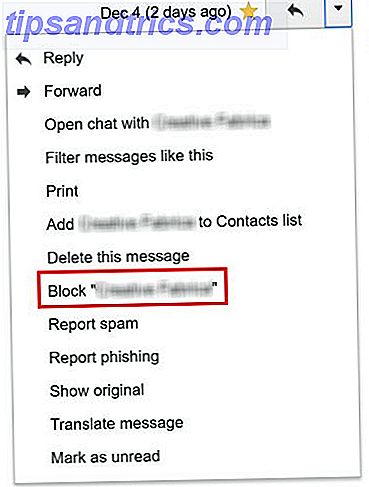
Wenn Ihnen jemand eine E-Mail gesendet hat und Sie diese blockieren möchten, gehen Sie folgendermaßen vor:
- Öffnen Sie die E-Mail-Nachricht von diesem Kontakt.
- Klicken Sie auf die Pfeilschaltfläche neben der Antwortschaltfläche in der Nachricht.
- Klicken Sie auf Kontaktname blockieren, wobei Kontaktname der Name der Person ist.
- Klicken Sie im angezeigten Popup-Fenster auf die Schaltfläche Blockieren, um Ihre Auswahl zu bestätigen.
So entsperren Sie einen Kontakt in Gmail

Wenn Sie Ihre Meinung ändern und einen Kontakt entsperren möchten, gehen Sie folgendermaßen vor:
- Rufen Sie die Google Mail-Einstellungen auf (indem Sie auf das Zahnradsymbol klicken).
- Klicken Sie auf die Registerkarte Filter und blockierte Adressen .
- Scrollen Sie bis zum unteren Bildschirmrand und Sie sehen eine Liste der blockierten Adressen.
- Sie müssen durch die Liste blättern, um den Kontakt zu finden, den Sie entsperren möchten, und auf den Link Unblockieren klicken. Sie können auch mehrere oder alle Adressen auswählen und auf Ausgewählte Adressen entsperren klicken.
- In dem erscheinenden Popup-Fenster klicken Sie auf die Schaltfläche Entsperren, um Ihre Auswahl zu bestätigen.
Wie man alle E-Mails von einer Domain blockiert

Wenn Sie Kontakte aus einer gesamten Domäne blockieren möchten, können Sie einen Filter erstellen. 4 Intelligente Google Mail-Filter, die Ihnen zu viel E-Mail helfen 4 Intelligente Google Mail-Filter, die Ihnen zu viel E-Mail helfen Das Aufräumen und Organisieren Ihres Google Mail-Posteingangs ist tägliche Pflicht . Es gibt einen klügeren Weg, es zu tun. Erstellen Sie in Gmail vier grundlegende Filtertypen, um Ihre E-Mails automatisch zu sortieren. Lesen Sie stattdessen mehr. So erstellen Sie einen Filter, um alle E-Mails einer bestimmten Domäne zu blockieren:
- Rufen Sie die Google Mail-Einstellungen auf (indem Sie auf das Zahnradsymbol klicken).
- Klicken Sie auf die Registerkarte Filter und blockierte Adressen .
- Klicken Sie auf Einen neuen Filter erstellen .
- Es öffnet sich ein Fenster, in dem Sie die Informationen für Ihren Filter eingeben können. Geben Sie im Feld Von die Domäne ein. Wenn Sie beispielsweise alle E-Mails aus der Domain gmail.com blockieren möchten, geben Sie @ gmail.com ein .
- Klicken Sie bei dieser Suche auf Filter erstellen .
- Aktivieren Sie in der Liste der verfügbaren Optionen die Option Löschen .
- Klicken Sie auf Filter erstellen .
Welche Tipps und Tricks verwenden Sie, um Ihren Google Mail-Posteingang in Ordnung zu halten? Lassen Sie es uns in den Kommentaren wissen.



